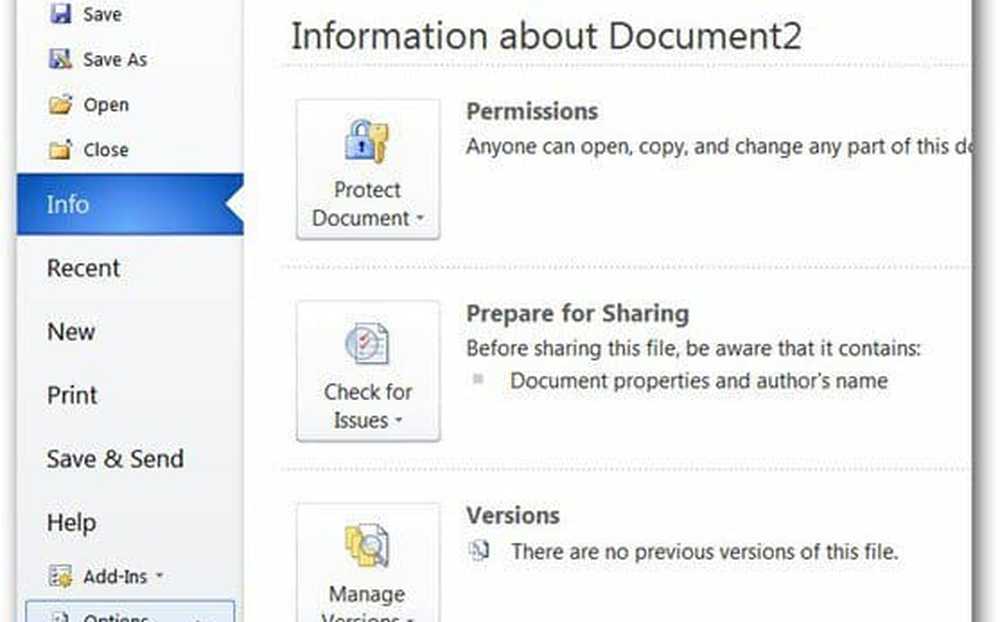Cómo hacer que tu Android sea consciente de ti mismo con Tasker
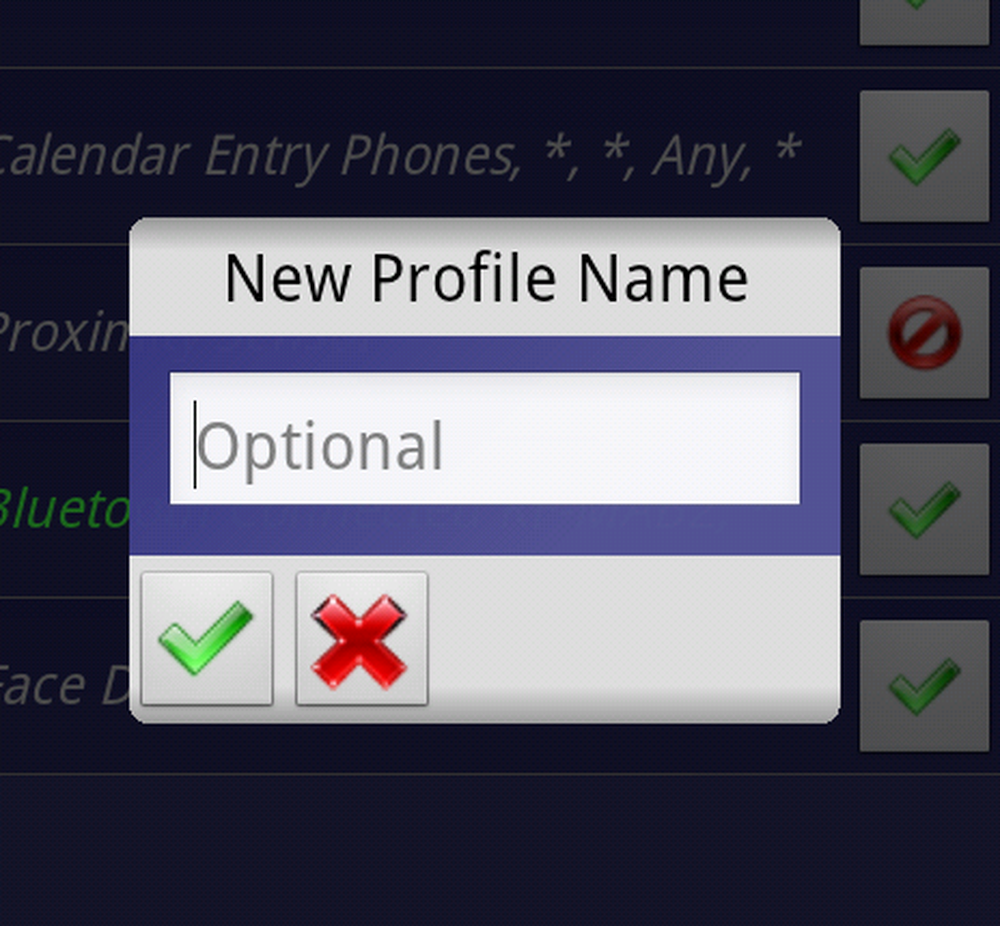
No puedes hablar de automatizar tu Android sin mencionar Tasker, lo que básicamente te permite automatizar completamente tu dispositivo Android en función de todos tus caprichos..
Una vez que se menciona a Tasker en la conversación, generalmente se discute qué tan poderosa y flexible es. Poco después de esto, hay una discusión adicional sobre cómo todo este poder reside en una aplicación que no es tan fácil de usar. Hay algo de verdad en esto.
Tasker es increíblemente útil y configurable, pero puede ser abrumador. Sin embargo, creo que cualquier persona puede entender y usar Tasker sin obtener un segundo grado. Anteriormente, hemos cubierto los conceptos básicos y las características de Tasker, por lo que esta publicación se explicará en detalle sobre cómo hacer que Tasker funcione para usted..
Si desea saber más sobre la aplicación, consulte nuestra revisión completa de Tasker!
Contextos, acciones y perfiles
En el corazón de todo en Tasker está el concepto de una si-entonces sentencia condicional. Si un cierto conjunto de condiciones son ciertas, entonces Tasker ejecutará una acción específica. Este cierto conjunto de condiciones se conoce como un contexto. Nos topamos con estas situaciones todos los días:
- Si está lloviendo, entonces toma un paraguas.
- Si el coche necesita gasolina, entonces llénalo..
- Si tienes hambre, entonces come.
- Si la suegra llama, envíela al correo de voz.
No estoy seguro de eso último, pero te haces una idea. Cuando tomas tu conjunto de condiciones o contexto y lo combinas con la acción que pretendes completar, esto se llama un perfil en el mundo de Tasker. Esto abre el reino de posibilidades para que su dispositivo reaccione al mundo que lo rodea automáticamente. Por ejemplo:
- Si el dispositivo se coloca boca abajo, desconecte la llamada actual.
- Si el auricular está conectado, aparecerá un menú emergente de aplicaciones multimedia..
- Si el dispositivo se está cargando en el automóvil, cambie al modo automóvil.
- Si el GPS detecta que el teléfono no está en casa, apague el WiFi hasta que regrese.
Tu primer perfil: Automatización GPS
Uno de los mayores problemas que tiene la mayoría de las personas con su Android y otros dispositivos móviles es la duración de la batería. Es por esto que hay tantas aplicaciones en el Android Market que tienen como objetivo ahorrar batería (como Juice Defender). Una de las maneras más fáciles de ahorrar es apagar cosas como WiFi, Bluetooth y GPS cuando en realidad no los está utilizando. El problema radica en recordar apagar estas funciones y tener que pasar por la molestia de hacerlo. Vuelve cuando los necesites. Esta es un área donde Tasker brilla.
Creemos un perfil que activará automáticamente el GPS cuando inicies ciertas aplicaciones, y lo apagaremos de nuevo cuando hayas terminado..
Una vez que inicie Tasker, presione el signo '+' para crear un nuevo perfil. Nombrar cosas en Tasker es opcional y siempre puedes regresar y nombrar cosas más tarde, pero avancemos y llamemos a esto "Automatización GPS". Presiona la marca de verificación verde para continuar.
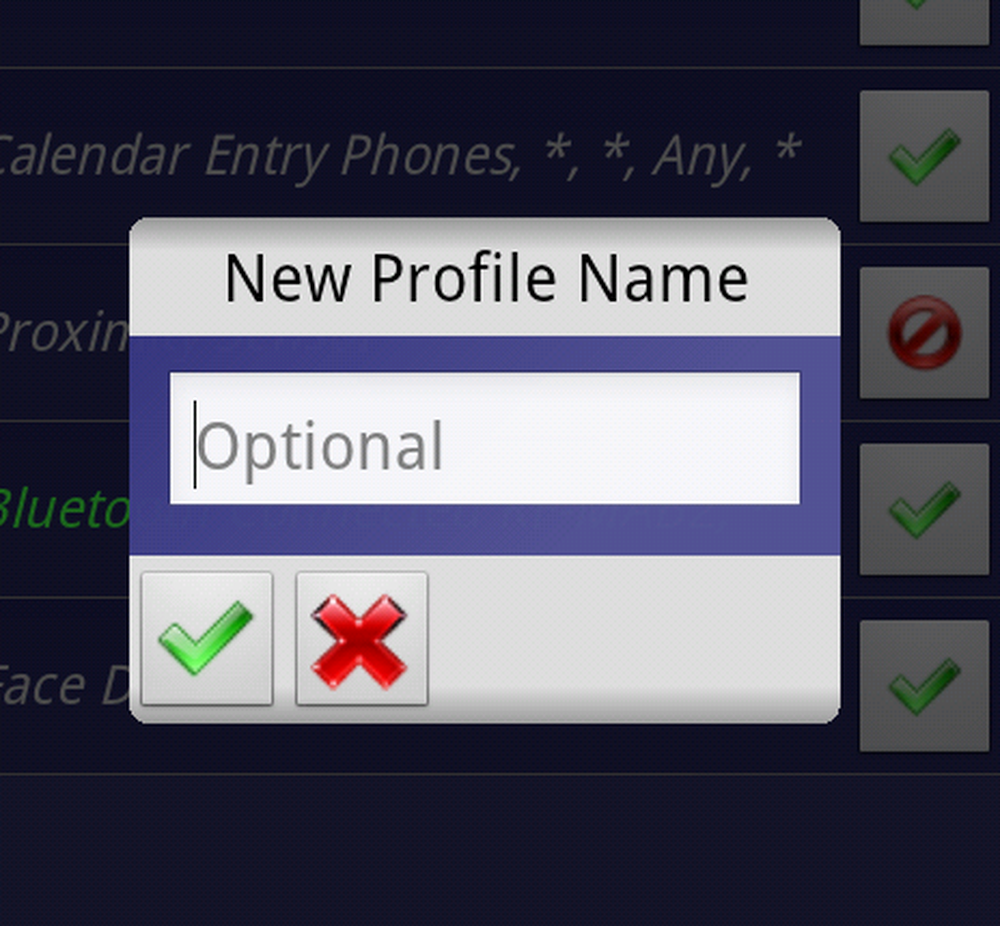
Crear un perfil
Como queremos que suceda algo en el momento en que iniciamos una aplicación, nuestra Primer contexto aquí estará Solicitud.
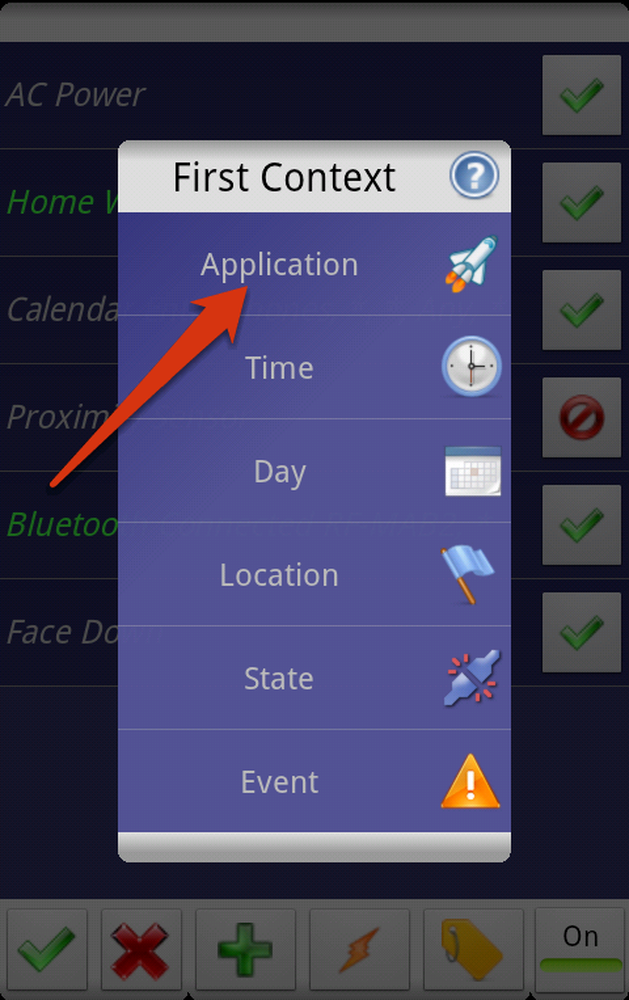
Seleccione Primer Contexto
Tardará un minuto, pero Tasker eventualmente cargará todas las aplicaciones instaladas. Desplázate y elige las aplicaciones que crees que deberían tener habilitado el GPS al iniciar. A medida que toque cada aplicación, la verá resaltada para hacerle saber que se incluirá. No tiene que hacer nada especial para incluir varias aplicaciones en este contexto. Pulse el cheque verde cuando haya terminado.
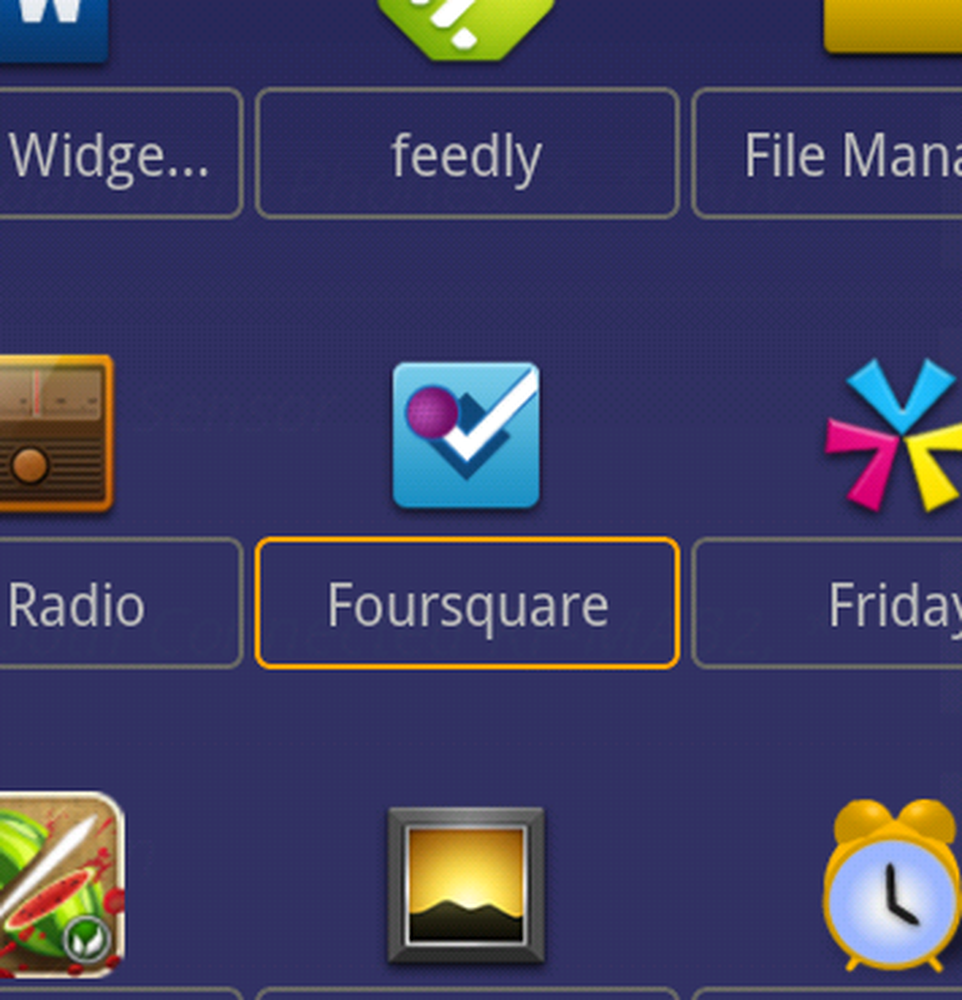
Elige tus aplicaciones
Ahora que hemos definido nuestro contexto, debemos seleccionar una tarea. Esto es lo que sucede una vez que nuestro contexto se hace realidad. En este caso, necesitamos que el GPS esté activado cuando se inicien estas aplicaciones específicas. Entonces, pulsamos Nueva tarea para comenzar aquí..
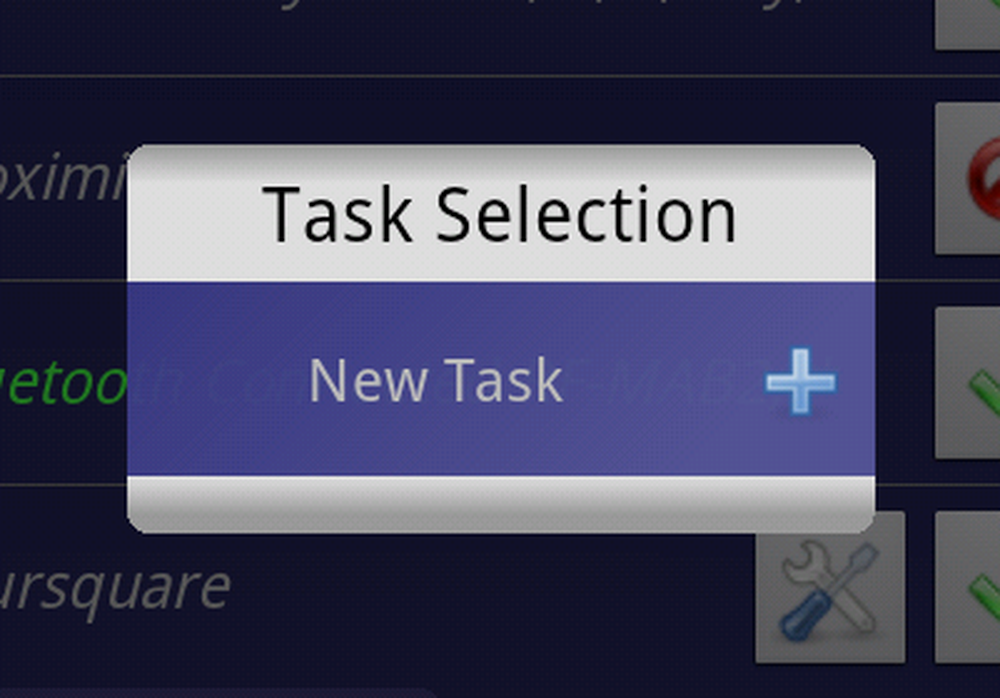
Crear nueva tarea
Una Tarea puede ser realmente un conjunto de acciones que desea que el teléfono realice. Una vez que creas tu tarea, puedes comenzar a agregarle acciones. Haga clic en el signo '+' para agregar su primera acción..
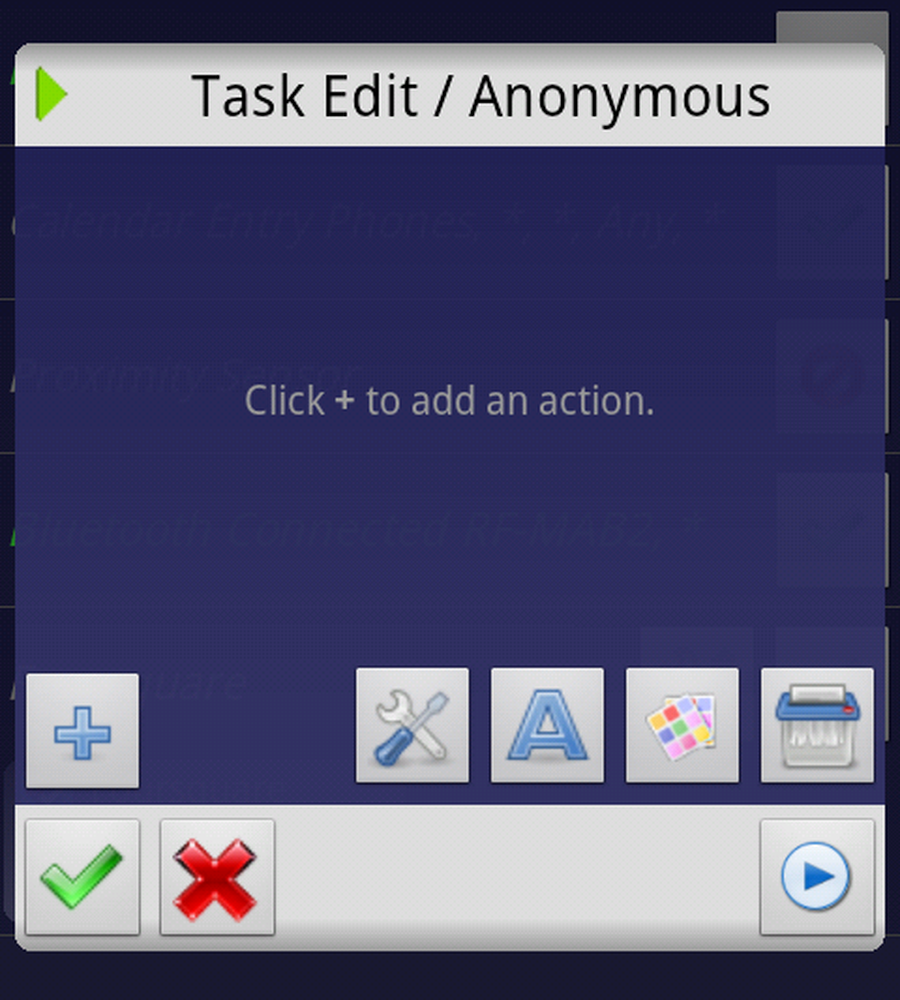
Editar tarea
Ahora, tenemos que seleccionar una categoría. Estamos buscando encender el GPS, por lo que necesitamos encontrar esta acción. Por alguna razón, Tasker pone esto en el Misceláneo categoría. Notarás que la acción real del GPS tiene un ícono de engranaje. Esto significa que, una vez que lo configuremos para que se active en su Contexto, volverá automáticamente al estado en el que comenzó cuando nuestro Contexto ya no es válido..
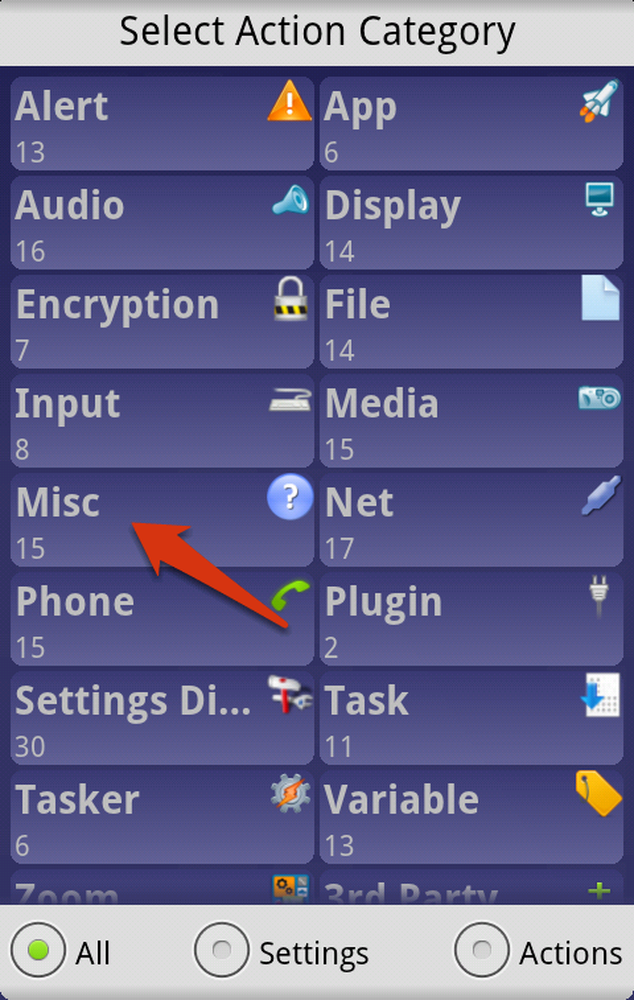
Seleccione la categoría de acción
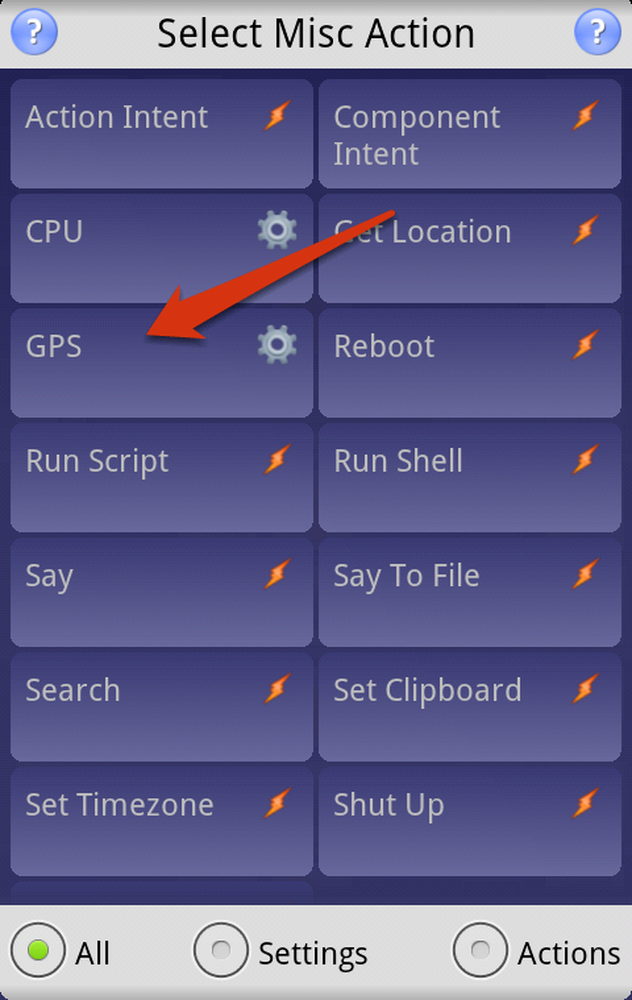
Seleccione Misc Action
Ahora hemos terminado de crear un Perfil simple para automatizar nuestro GPS al iniciar ciertas aplicaciones. Nuevamente, debido a que la acción del GPS es un ajuste estándar, nuestro trabajo se hace más fácil. Se enciende cuando iniciamos nuestras aplicaciones específicas y se apaga una vez que salimos de la aplicación. Todo esto sucede automáticamente sin que tengamos que pensar en ello..
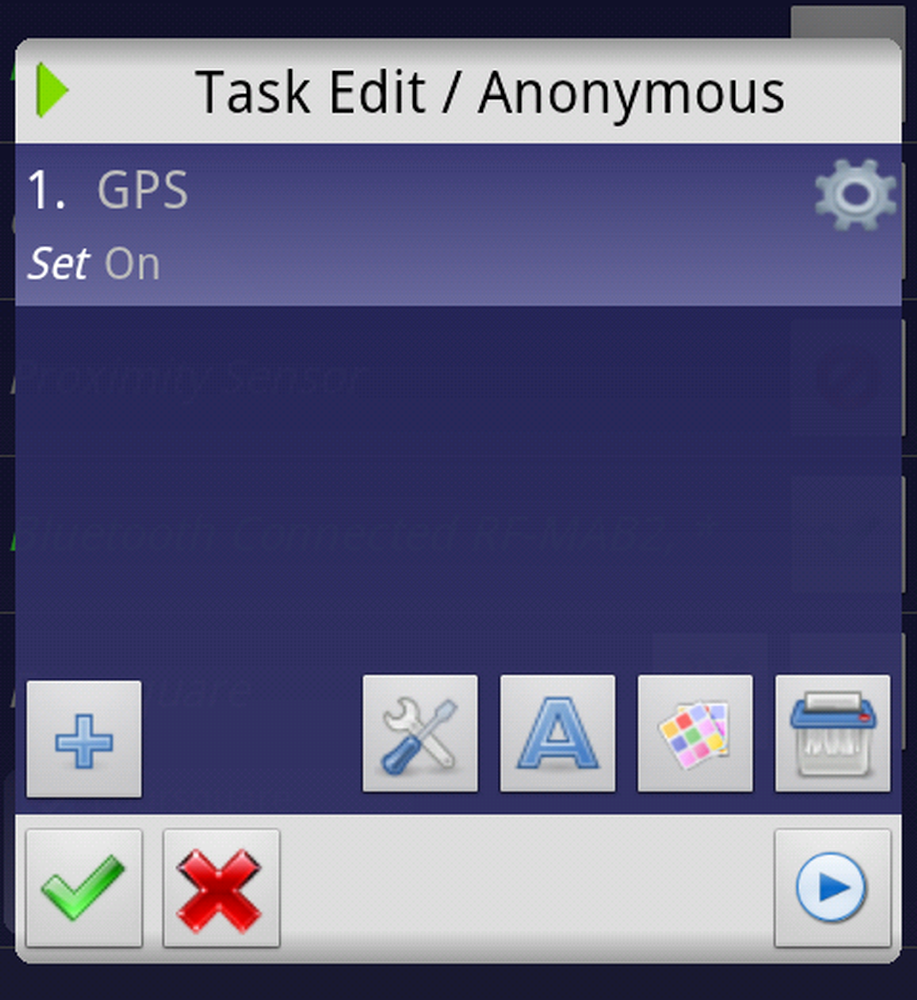
Tarea terminada
Una vez que haya hecho clic en la marca verde, volverá a la pantalla principal de Tasker, que muestra todos sus perfiles. Debería ver el que acabamos de crear aquí con una marca verde al lado. Si se cansa de que su GPS se active automáticamente cuando lo necesite y se apague cuando no lo haga, puede desactivar el perfil haciendo clic en la marca verde al lado del perfil. Esto lo desactiva.
Callate en el trabajo
Estás en una gran reunión sobre un proyecto extremadamente importante. Todos se enfocan en el orador, pero de repente se distrae cuando el teléfono de alguien comienza a sonar "Mi batido trae a los niños al patio". Te das cuenta con horror que el ruido viene de tu propio bolsillo y todos te miran con impaciencia mientras haces el balbuceo. para obtener su Android tranquilo. Hay pocas cosas más embarazosas que su teléfono que suena en el momento equivocado, pero Tasker está aquí para ayudarlo..
El siguiente perfil revisará su calendario por usted y guardará automáticamente su teléfono en silencio cuando se supone que debe estar en una reunión. Primero lo primero, creamos un nuevo perfil presionando el botón '+' en la pantalla principal de Tasker. Los nombres son opcionales, como siempre..
Para este Perfil, nuestro Primer Contexto será un Estado.
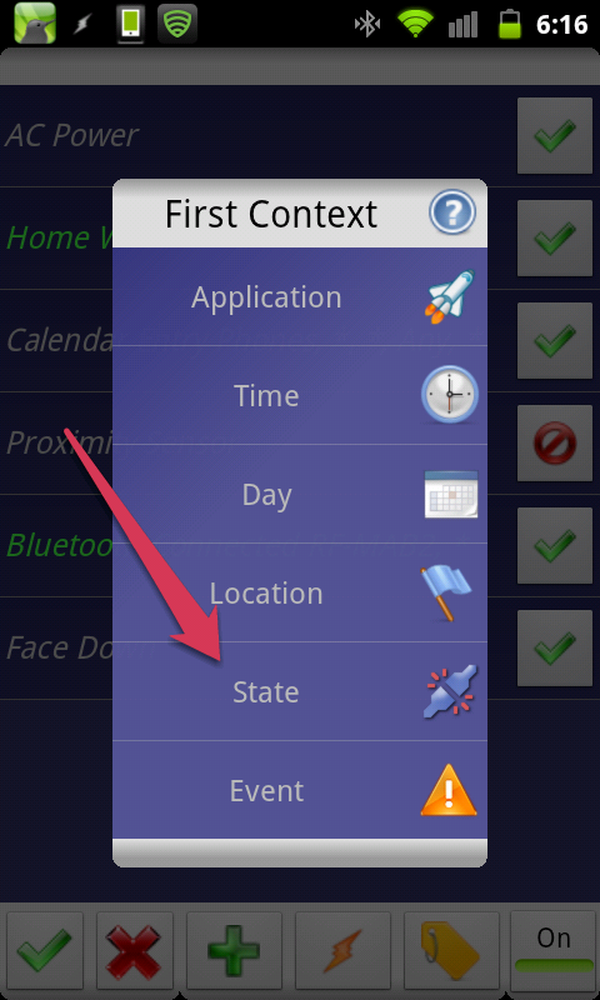
Primer Contexto es 'Estado'
Como su nombre lo indica, un Estado contexto se refiere al estado actual de su dispositivo Android. Estos contextos le permiten actuar cuando su teléfono está acoplado, colocado de cierta manera, conectado a una fuente de alimentación o cualquiera de las otras opciones. Para este perfil, tenemos que elegir la categoría de estado de la aplicación.
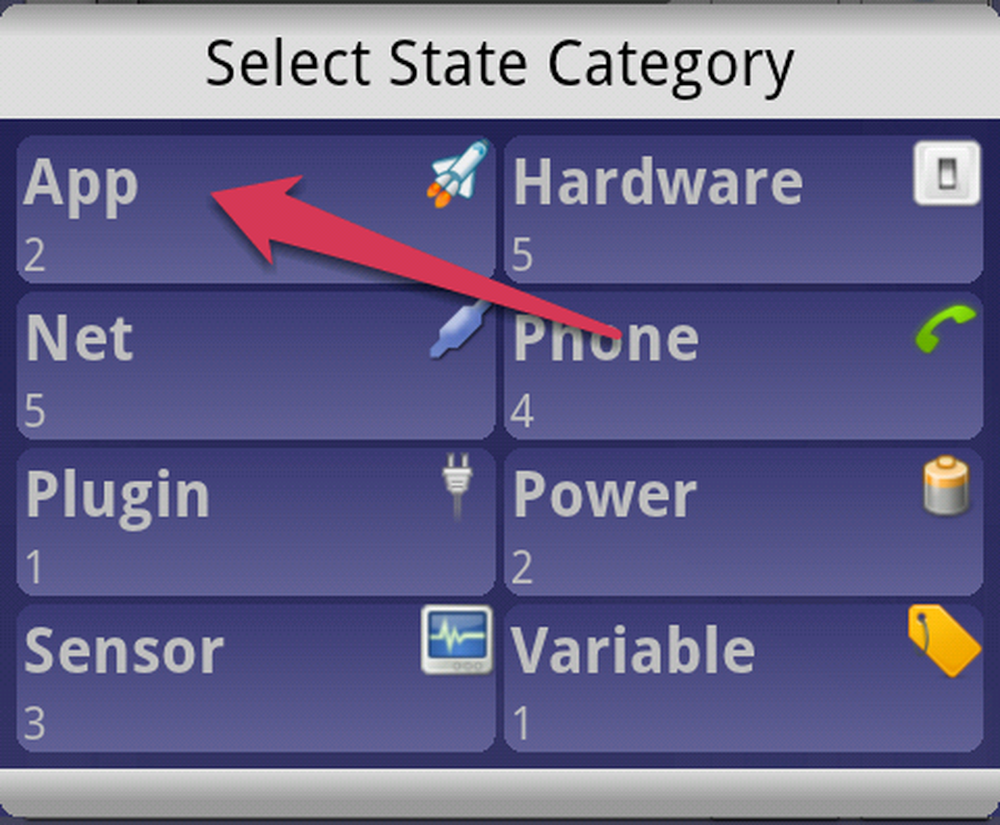
Seleccione la categoría de estado
El siguiente paso es seleccionar una Acción de aplicación, que en este caso será Entrada de calendario. Esto nos permite realizar una acción en función del estado o detalles de nuestro calendario..
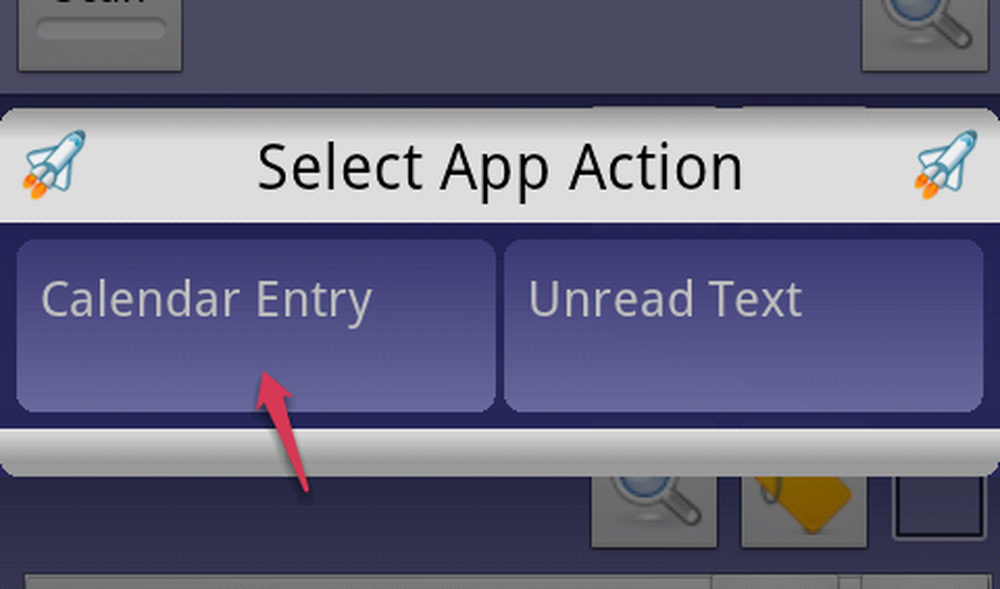
Seleccione la aplicación de acción
El estado de entrada de calendario es extremadamente flexible. Puede elegir ser muy específico, especificando Título, Descripción e incluso qué calendario desea verificar. También puede elegir ser vago especificando solo unos pocos valores o todos los eventos en los que ha indicado que estará ocupado. Para nuestro uso, buscaremos eventos con el título establecido en "Reunión".
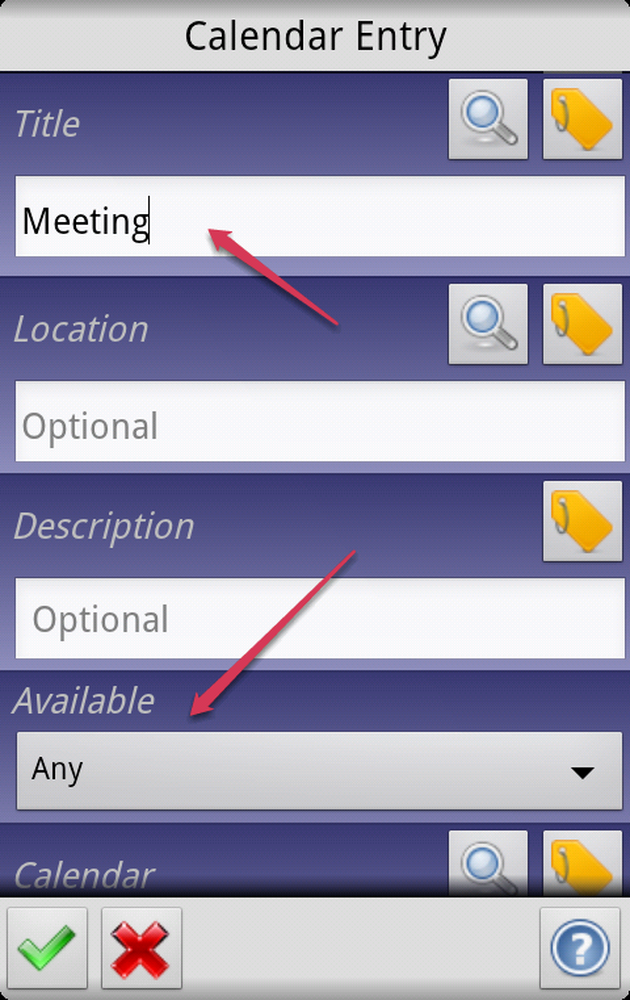
Entrada de calendario
Pulse el cheque verde y ahora estamos listos para configurar nuestra tarea. Esta vez, saltamos a la categoría de audio y elegimos la acción del modo silencioso.
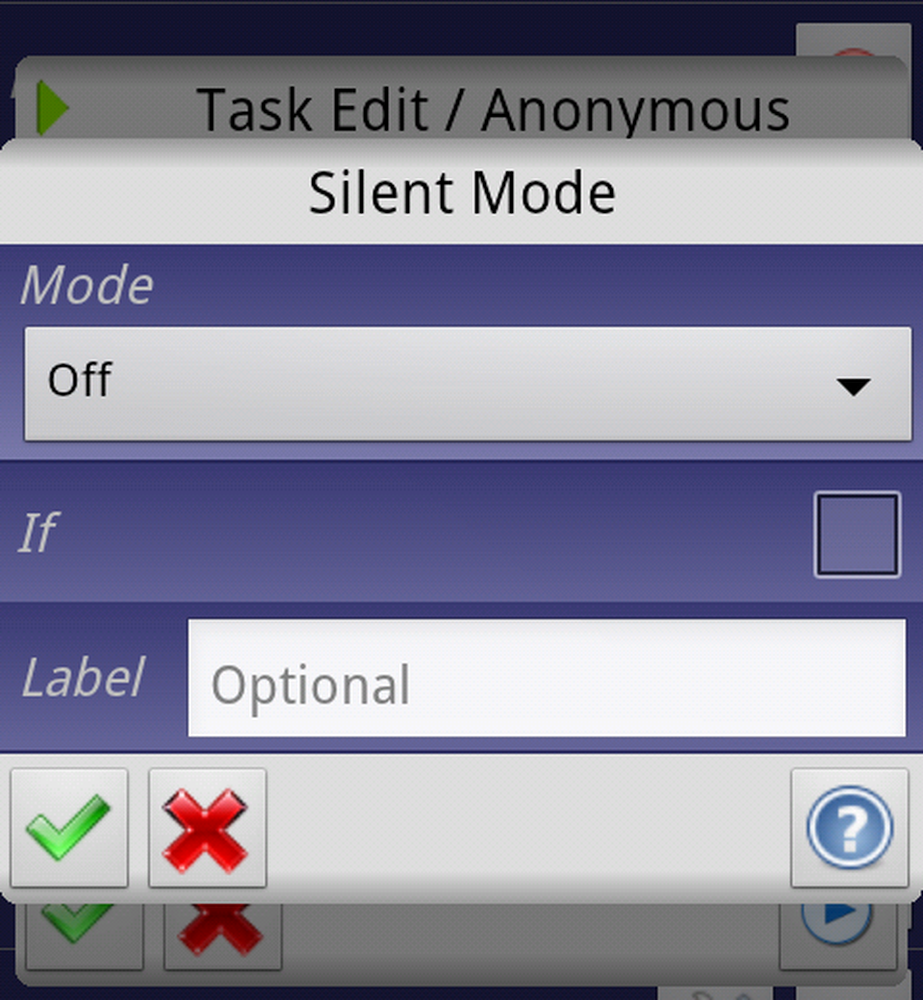
Modo silencioso
El modo silencioso tiene tres opciones para elegir: Desactivar, Vibrar y Activar. Estas opciones son bastante autoexplicativas, así que las explicaré:
- Apagado - su dispositivo sonará como de costumbre.
- Vibrar - tu dispositivo solo vibrará.
- En - tu dispositivo no hará un vistazo.
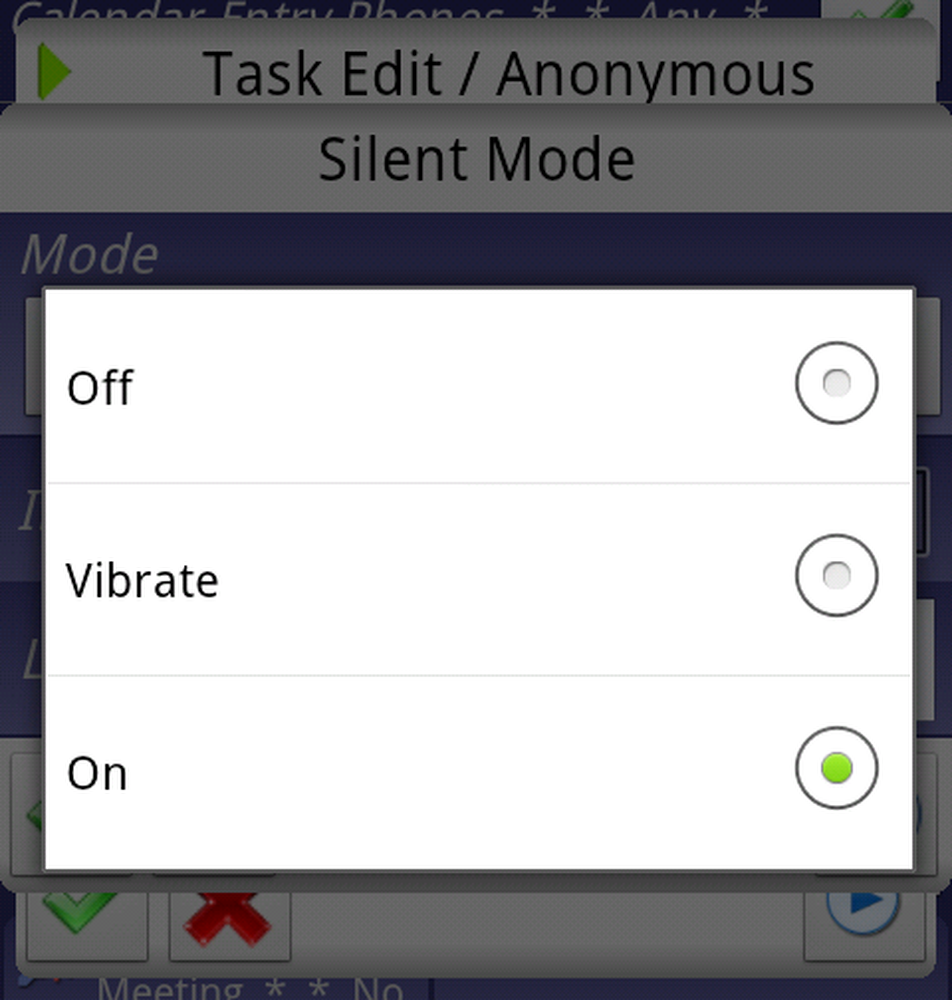
Opciones de modo silencioso
Dependiendo de su preferencia, querrá Activar o Vibrar. Por lo general, opto por vibrar incluso cuando necesito el dispositivo en silencio porque me preocupa que me olvide de volver a encender el timbre y me pierda todo. En lo que respecta a Tasker, debería poder elegir Silencio sin preocupaciones porque Tasker reparará automáticamente su timbre una vez que su reunión esté programada para realizarse.
Wi-Fi en casa
Aquí hay un perfil simple que también apunta a ahorrar batería al controlar qué radios están encendidas. Probablemente tengas wifi en casa. Es posible que tenga en cuenta que el uso de Wi-Fi no solo guarda su plan de datos, sino que también usa menos batería que su conexión de datos celular estándar. El problema es que a menudo olvidamos activar esta función cuando está disponible o simplemente caminamos con Wi-Fi habilitado en todo momento. Cualquiera de los dos casos consume la batería innecesariamente, por lo que automatizaremos este proceso.
Este perfil no solo pretende ahorrar batería, sino que también nos permite utilizar uno de los contextos más interesantes en Tasker: ¡Ubicación! Como su primer contexto, elija Ubicación y luego Nueva ubicación. Esto muestra un mapa en el que podemos obtener una revisión de nuestra ubicación actual. Como ya hemos mencionado el hecho de que el GPS agota la batería, también vale la pena mencionar que no funciona bien cuando estás dentro. Por estos dos motivos, deseamos desactivar el GPS para nuestra ubicación en este perfil.
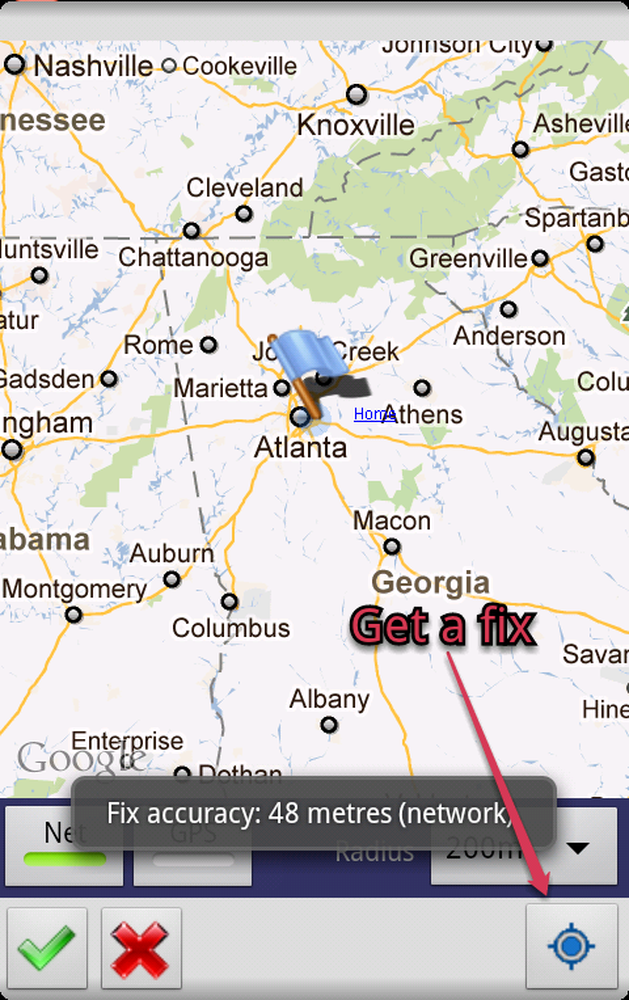
Estado de ubicación
Desactiva el GPS presionando el botón GPS. La luz verde debería apagarse. Queremos usar la opción de Red aquí, que usa menos batería y es lo suficientemente precisa para nuestros propósitos. Si tiene su WiFi encendido mientras obtiene una solución para su ubicación actual, debería darle resultados más precisos.
Una vez que tienes una solución, pulsa la marca verde para elegir una tarea. Para nuestra Categoría de Acción, elegiremos Net y luego WiFi. Asegúrate de ponerlo en On.
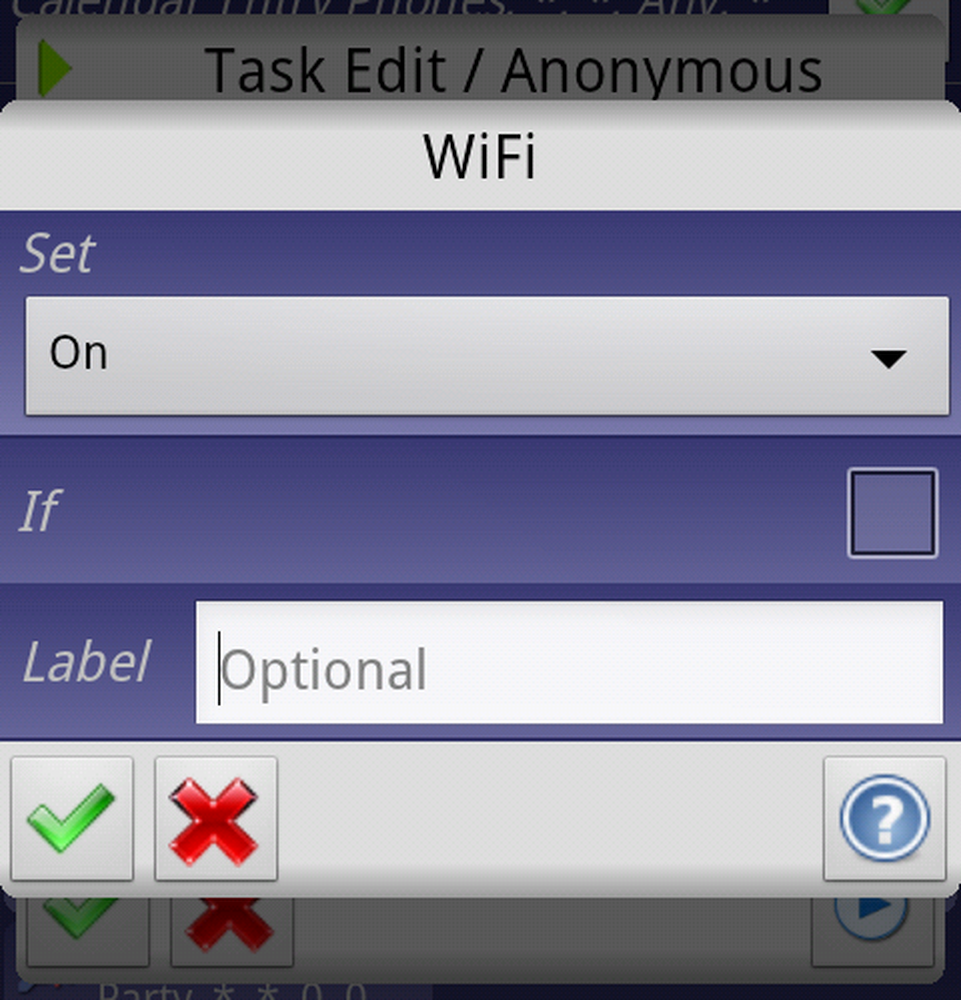
WiFi configurado en
Hecho. Eso es.
Mantenlo simple, estúpido!
Como dije anteriormente, generalmente se acepta que Tasker es la aplicación más potente y flexible que existe para automatizar tu Android. También es ampliamente aceptado que es la aplicación más complicada y difícil de entender. El hecho de que Tasker sea capaz de duplicar la funcionalidad avanzada de aplicaciones como Juice Defender o la función de Recordatorios de iOS 5, no significa que tenga que entender todos sus detalles escabrosos..
La clave para no sentirse abrumado por Tasker es mantenerlo simple. No tienes que entender todas las opciones y habilidades disponibles para obtener un uso increíble de esta aplicación. El primer perfil que creé simplemente usó la acción Diga para decir algo gracioso cuando enchufé mi cargador (sí, Tasker puede hacer que tu Android hable). Lo más útil actualmente es una variación del perfil de la Reunión anterior. Solo diviértete y mira que pasa.!